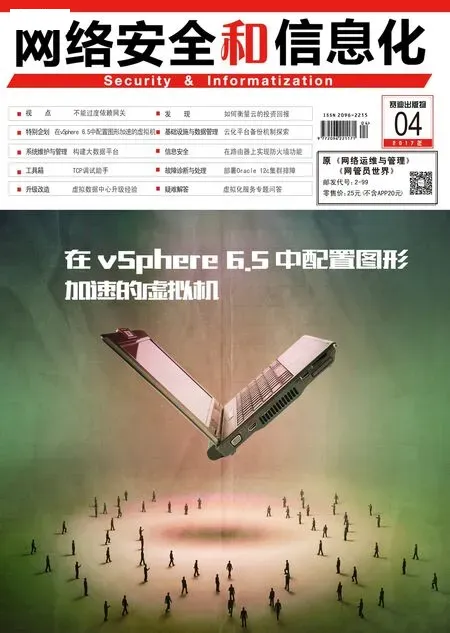安装远程桌面服务
关于RDS与TS
今天要与大家探讨的技术议题是Windows Server 2008 R2操作系统内置的远程桌面服务(RDS,Remote Desktop Services),它 的前身便是终端服务(TS,Terminal Services)。
企业IT虚拟化的两大应用分别是虚拟机(Virtual Machine)与远程桌面服务,两者的共同特点都是可以大幅降低IT的管理成本,因此,如今已经有许多的企业陆续完成了这两种解决方案的部署。
虽然说这两类应用在如今的IT市场上,除了Microsoft之外也都有其他厂商提供相关的解决方案(包含了 Open Source),但不可否认的是,选择Microsoft解决方案确实能够获得较低的导入成本以及较好的集成能力。
以今天的主角“远程桌面服务”来说,它直接内置于Windows Server 2008 R2之中(客户端授权需另计),满足了使用者由内到外连接访问应用程序的需求。不仅如此,在基础的安全性考虑设计上,除了提供了网络级别身份验证(NLA)机制,以及结合SSL加密通道的保护之外,在高级的安全性集成应用上,还可以集成RSA的动态密码验证技术、智能卡验证以及网络访问保护(NAP)。
如此完善的虚拟化解决方案在部署上也相当容易,只要按部就班地进行都可以轻松完成。在接下来的内容当中,我们将带您快速完成远程桌面服务架构中的基础配置。
注意:当您只是需要可以通过远程桌面连接来管理服务器时,是不需要特别安装远程桌面服务(RDS)的,只需要在“开始”菜单的“计算器”图标中点击鼠标右键,选择“属性”,然后再点击“远程设置”超连接之后,在“远程”页面中启用远程桌面功能即可。
安装远程桌面服务
想要安装远程桌面服务,首先请从“系统管理工具”选单中开启“服务器管理员”,在“角色”节点页面中点击“添加角色”。在“选取服务器角色”页面中选取“远程桌面服务”,然后点击“下一步”。
在“选取角色服务”页面中,可以看到有关远程桌面服务下所细分的六大功能服务,用途分别说明如下。
1.远程桌面会话主机:想要提供RemoteApp与远程桌面给一般使用者来使用,此服务是必要的基础安装。
2.远程桌面虚拟机:此服务是集成Hyper-V服务器角色以便于使用者可以直接通过RemoteApp或桌面的连接来当做个人虚拟桌面或虚拟桌面池的虚拟机,而使用者在被从Active Directory中委派的个人虚拟桌面,登录后所进行的各种自定义功能都会存储下来,并且能够在下一次登录个人虚拟桌面时继续使用。
3.远程桌面授权:之前版本称之为“终端服务授权”,用以管理每一设备或每一使用者合法授权的连接(RDS CAL),因此您必须有一部主机负责担任此服务角色。在尚未安装与设置连接此服务之前,您将会有120天的使用期限。
4.远程桌面连接代理:之前版本称之为“终端服务会话代理”,主要用途在重新导向以RemoteApp和桌面连接的使用者会话,因此它在拥有多部远程桌面会话主机的架构规划中,如果再进一步搭配网络负载平衡(NLB)机制,这项功能将可以有效满足对于远程桌面服务的高可用性需求。
5.远程桌面网关:如果您想远程使用者可以随时在有提供远程桌面连接(RDC)的客户端设备上,通过它连接登录到任一授权的内部远程桌面计算器,则必须在DMZ(建议)网络中配置一部此服务主机。必须注意的是,在标准版的Windows Server 2008 R2中,有250个同时连接的限制,而企业版与Datacenter则没有限制。此外,这项服务还可以进一步集成网络访问保护(NAP)的安全机制。
6.远程桌面Web访问:如果您想使用者可以直接从浏览器来连接访问RemoteApp与登录远程桌面,那么这一项功能服务将是必要的选择。选取之后,系统将会自动安装IIS网站的相关必要组件,并且创建虚拟目录。
注 意,Windows Web Server 2008 R2与Itanium版本的Windows Server 2008 R2,无法安装使用远程桌面服务。
在接下来的操作中,只需分别勾选“远程桌面会话主机”与“远程桌面Web访问”即可。点击“下一步”,在“选定远程桌面会话主机的验证方法”页面中,可以决定是否要使用更安全的“网络层级验证”机制,基本上只要客户端的操作系统是Windows Vista与Windows 7以上版本,都是直接支持的。对于还在使用Windows XP的客户端,则必须额外下载与安装最新版本的远程桌面连接(RDC)工具。点击“下一步”继续。
Windows XP远程桌面连接6.1下载网址:
http://www.microsoft.com/downloads/details.aspx?familyid=6E1EC93DB D B D-4 9 8 3-9 2 F 7-479E088570AD&displaylang=zh-tw
在“选定授权模式”页面中,如果已经预先准备好了授权信息与远程桌面授权服务主机的安装,便可以在此直接选定所购买的授权类型(依设备或使用者)。如果还在测试阶段,请勾选“稍后再设置”并且点击“下一步”继续。
在“选取允许访问此RD会话主机服务器的用户用户组”页面中,默认仅有Administrators用户组的用户可以访问远程桌面服务,您可以点击“添加”按钮来加入其他用户用户组,在此建议您预先创建好一个远程桌面服务专属的用户用户组,以便于后续的管理。点击“下一步”继续。
在“设置客户端体验”页面中,可以让连接的使用者会话体验到类似Windows 7的功能,这包含了“音频与视频拨放”、“音频录制重新导向”以及“桌面转译缓冲处里”。无论如何对于这些功能的启用,系统将会自动在此会话服务器上安装“桌面体验”功能。点击“下一步”。
由于我们在前面的远程桌面服务项目中勾选了“远程桌面Web访问”,因此在接下来的页面中,将会来到网页服务器的“角色服务”设置,在此请采用默认值即可。点击“下一步”来到“确认”页面,如果确认前面的安装选项设置无误,点击“安装”即可。等待整个远程桌面服务相关的组件都安装完成后,将会出现重新启动计算机页面,点击“是”。重新启动并且登录之后,将会自动开启“安装结果”,请点击“关闭”即可。